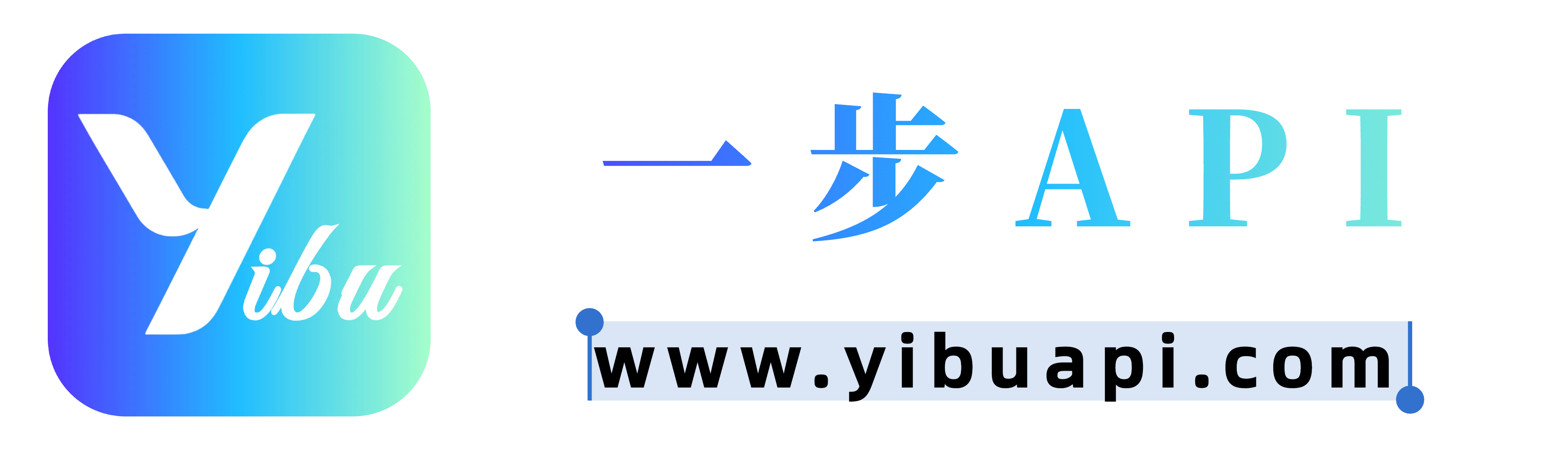文本是《工具配置(共14篇)》专题的第 14 篇。阅读本文前,建议先阅读前面的文章:
- 1.Cursor IDE安装与APIKey配置指南
- 2.Chatbox多端一键配置Claude/GPT/DeepSeek等主流模型
- 3.JetBrains 全家桶(idea、PyCharm、WebStorm)配置教程
- 4.Trae AI安装与配置指南
- 5.突破限制!如何在Cursor IDE中成功接入Claude系列模型
- 6.【硬核指南】Trae AI 终极改造计划:5分钟解锁Claude/GPT-4o/深度求索多模型自由!
- 7.CherryStudio软件介绍与配置教程 | AI创作工具下载与安装指南
- 8.Dify开源大语言模型应用开发平台介绍与安装指南
- 9.AingDesk 简单好用的本地AI助手软件,支持多平台和AI模型集成
- 10.VS Code 安装与配置教程 | Windows 和 MacOS 指南 | Cline 插件使用技巧
- 11.探索OpenAI GPT模型:从生成式预训练到多模态智能体的演进之旅
- 12.探索前沿:当“一步API”遇上Cursor——代码智能的无限可能
- 13.Zed编辑器使用指南
一、资源准备
- API Key:此项配置填写在一步API官网创建API令牌,一键直达API令牌创建页面
- 创建API令牌步骤请参考API Key的获取和使用
- API Host:此项配置填写https://yibuapi.com/v1
-
查看支持的模型请参考这篇教程模型在线查询
DeepChat 是什么
DeepChat 是一款完全免费的桌面智能助手,专注于为用户提供高效、安全且个性化的智能交互体验。它深度集成了 DeepSeek、硅基流动、PPIO 等主流 AI 模型和服务商资源,通过统一且简洁的对话界面,让用户无需切换多个平台即可轻松调用不同模型的能力。无论是日常咨询、创意生成、技术问题解决还是知识学习,用户都能通过 DeepChat 实现多轮对话连续交互、联网实时搜索补充信息、本地文件上传解析(支持文档、表格、图片等多种格式)、个人知识库精准调用等丰富功能,极大降低了 AI 工具的使用门槛,为智能交互体验带来极大便利。
功能特性概览
🧠 多模型接入能力
DeepChat 凭借灵活的模型适配架构,原生支持接入多种主流 AI 服务商的语言模型,包括 DeepSeek、OpenAI、硅基流动、PPIO 等。通过统一的模型抽象接口,用户可在界面上一键切换不同模型,实现灵活调度 —— 例如用 DeepSeek 处理代码问题、用 OpenAI 模型进行创意写作,轻松适配不同任务场景下的性能需求与成本控制(部分模型支持按调用量计费,适合轻量使用场景)。
💻 本地模型支持
DeepChat 创新性地支持通过本地推理引擎(如 Ollama)加载各类 LLM 模型(如 Llama 系列、Mistral 等开源模型),实现完全离线的模型推理能力。这一功能尤其适用于医疗、金融等数据敏感领域,或网络不稳定、无网络的环境(如出差途中的离线办公),确保核心数据不离开本地设备,从源头保障数据安全与自主可控。
🎙️ 多模态交互体验
突破传统文本交互限制,提供全方位的多模态交互能力:语音输入识别(ASR)支持实时将口语转化为文字,准确率达 98% 以上,适合双手忙碌时快速输入;语音合成(TTS)可将 AI 回复转化为自然流畅的语音,支持调节语速与音色;本地文件上传解析功能支持 PDF、Word、Excel、图片等多种格式,AI 可直接读取文件内容并基于文件信息进行回答;内置的 Markdown 格式渲染让代码块、表格、公式等内容展示更清晰,提升输出可读性。
🎭 个性化角色定制
内置多种预设 AI 助手角色,如 “编程导师”“文案顾问”“学习助手” 等,每个角色都有专属的提示词模板与行为设定。同时支持用户自定义提示词(prompt)、调整上下文记忆长度、设置模型温度参数(控制回答创造性),打造高度个性化的智能对话体验 —— 例如将 AI 设定为 “严谨的法律助手”,使其回答更注重逻辑与条款引用。
🧩 多会话并发管理
支持多窗口、多线程的并发聊天管理,用户可同时开启多个对话窗口处理不同任务(如左侧窗口写报告、右侧窗口查资料),每个窗口独立保存上下文,避免任务间的上下文干扰。会话列表支持按标签分类、搜索历史对话,方便后续查阅与复用,尤其适合复杂项目开发或多任务并行的场景。
🧬 MCP 模型集成框架
基于自主研发的 MCP(Model Control Protocol)协议构建模型控制接口,使 DeepChat 具备强大的生态扩展能力。通过该框架,可无缝集成 Claude、GLM、Gemini 等第三方大模型,并支持统一调用(用相同格式的 API 调用不同模型)、智能任务路由(根据问题类型自动分配最优模型)、跨模型上下文共享等高级功能,极大扩展了模型生态的适配边界。
安全性与隐私保护
🔒 本地化部署支持
提供企业级的完全离线部署方案,所有数据存储、模型运行、交互记录均可在本地服务器或终端设备完成,不依赖任何云端服务。这一模式满足 GDPR、等保 2.0 等国内外隐私法规要求,适合对数据主权有严格要求的企业客户(如政府机构、大型企业),彻底消除数据泄露风险。
🔐 端到端加密机制
对数据传输与存储过程采用行业标准的加密协议:传输层使用 TLS 1.3 加密技术,确保数据在网络传输中不被窃取或篡改;存储层采用 AES-256 加密算法保护本地对话记录与配置信息,即使设备丢失,未授权用户也无法读取内容,全方位保障数据全生命周期的安全性与完整性。
🛡️ 权限与访问控制
内置细粒度的用户权限管理系统,企业管理员可设置不同用户的访问权限:例如普通员工仅能使用指定模型与基础功能,管理员可配置模型参数、查看使用统计;支持操作审计日志功能,记录所有模型调用、文件上传、权限变更等操作,满足金融、医疗等行业的合规审计需求。

三、怎么使用
3.1 打开官网

3.2 根据操作系统下载相应软件
官网下载中心会自动识别访问设备的操作系统(Windows、macOS、Linux),并推荐适配版本。下载前注意核对设备架构:Windows 用户区分 32 位 / 64 位系统(建议 64 位以获得更好性能);macOS 用户需确认设备芯片(Intel 芯片 / Apple Silicon),选择对应的安装包(.dmg 格式);Linux 用户提供 .deb 与 .rpm 两种格式,适配 Ubuntu、CentOS 等主流发行版。

3.3 下载并安装好以后运行,点击 Next
下载完成后,找到安装包文件(通常在 “下载” 文件夹):Windows 用户双击 .exe 文件,按提示点击 “下一步”“同意协议”“选择安装路径”(建议默认路径,避免中文路径导致兼容问题);macOS 用户将 DeepChat 拖拽至 Applications 文件夹完成安装。首次运行时会弹出欢迎向导,点击 “Next” 进入配置流程。

3.4 填入相应参数,中转站地址和 key 获取方法见文章最上方
在配置页面需填写两个核心参数:中转站地址即前文提到的 API Host(https://yibuapi.com/v1),确保末尾无多余空格;API Key 需粘贴在一步 API创建的令牌。填写时注意区分大小写,若提示 “参数错误”,可检查是否误输空格或特殊字符,或重新生成令牌重试。

3.5 点 Next, 然后点 Get Started
参数填写正确后点击 “Next”,系统会自动验证连接性(确保网络畅通),验证通过后点击 “Get Started” 进入主界面。首次进入会显示功能引导动画,建议新手跟随引导了解核心按钮位置(如模型切换、会话新建、文件上传等)。


3.6 配置模型
前往一步 API 中转站的模型列表页面(参考模型在线查询),搜索并复制想要使用的模型全称(如 “deepseek-chat”“gpt-3.5-turbo”)。在 DeepChat 主界面点击左侧 “模型管理” 按钮,选择 “添加模型”,按提示在第二步 “模型名称” 与第三步 “模型标识” 中粘贴复制的模型名,完成后点击 “保存”。



3.7 验证秘钥
配置完成后点击主界面右上角 “设置” 图标,选择 “秘钥验证” 功能。在弹出的验证窗口中,系统会自动检测已配置的 API Key 有效性,点击 “开始验证” 后,若显示 “验证成功” 则表示配置正确;若失败,可检查 API Key 是否过期、网络是否正常,或联系一步 API 客服确认令牌状态。

选择模型并点击开始测试,发送一条简单指令(如 “介绍 DeepChat 功能”),若收到准确回复,则说明模型配置成功,可正常使用。

成功界面会显示 “模型调用成功” 提示,此时可开始正式使用所有功能。

3.6 开始使用
在主界面输入框中输入问题或指令,支持文字输入、语音输入(点击麦克风图标)或文件上传(点击文件夹图标)。点击发送按钮后,AI 会基于所选模型生成回复,回复内容支持复制、导出为 Markdown 或 PDF。通过顶部标签可切换不同会话,右侧面板可调整模型参数(如温度、最大回复长度),打造个性化使用体验。

四。联系客服
-
客服微信
xuexiv5876:添加时备注 “DeepChat 咨询”,可优先获得支持。客服团队工作日 9:00-21:00 在线,节假日 10:00-18:00 值班。 -
微信二维码

客服可为用户提供安装故障排查、配置参数指导、模型调用问题解决等服务,复杂问题会转接技术专员处理,确保用户问题得到及时响应。
(注:文档部分内容可能由 AI 生成)